
Po zważeniu wszystkich pozytywnych i negatywnych stron automatycznej aktualizacji systemu Windows 10 wielu użytkowników odmawia jej. Niemniej jednak zaleca się aktualizowanie systemu operacyjnego poprzez okresowe instalowanie nowych aktualizacji. Dla tych, którzy dezaktywowali funkcję automatycznej aktualizacji, pokażemy Ci, jak ręcznie sprawdzić dostępność aktualizacji w systemie Windows 10.
Spis treści- Usługa włączona
- Poprzez Opcje
- Skrót
- Inne sposoby
Usługa włączona
Załóżmy, że Centrum aktualizacji na komputerze jest wyłączone, aby wykluczyć regularne przypomnienia o nowych łatach. Aby go aktywować, wykonaj następujące kroki:
1) Uruchom polecenie „services.msc” na pasku wyszukiwania.
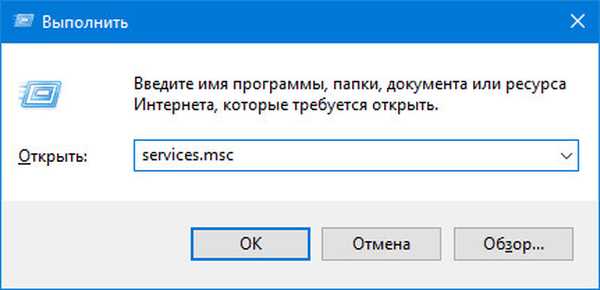
2) We właściwościach usługi „Windows Update” lub „wuauserv” (dla wcześniejszych wersji) wybierz typ uruchamiania „Ręcznie” i kliknij „Uruchom” w tym samym oknie lub w menu kontekstowym usługi.
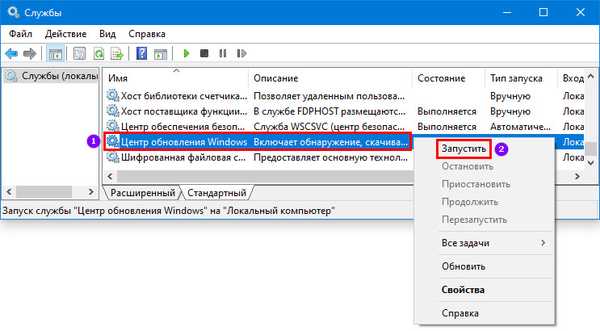
Poprzez Opcje
Zacznijmy od najprostszej metody..
1. Przytrzymaj klawisze Win + I i przejdź do ostatniej sekcji w wyświetlonym oknie.

2. Kliknij przycisk „Sprawdź dostępność aktualizacji”.
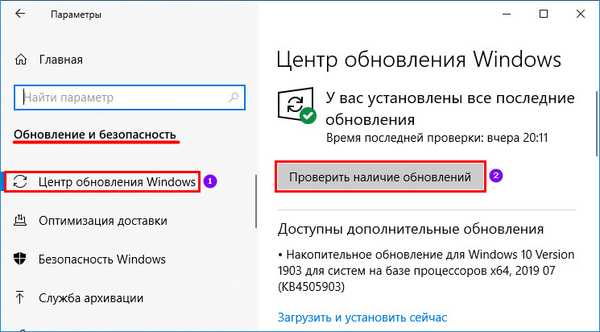
3. Poczekaj chwilę, aż asystent ustanowi połączenie z serwerami Microsoft i znajdzie najnowsze poprawki i poprawki dla systemu Windows 10.
Ten sam rezultat będzie po uruchomieniu aplikacji „Check for Updates” za pomocą paska wyszukiwania w Start.Skrót
Opisane powyżej czynności można szybko wykonać za pomocą skrótu bez niepotrzebnych kliknięć..
1. Za pomocą menu kontekstowego pulpitu utwórz nowy skrót.
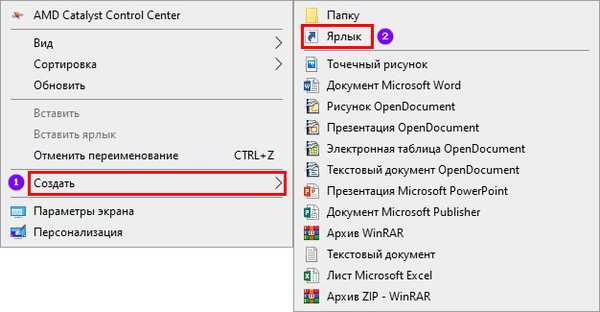
2. Wpisz „ms-settings: windowsupdate-action” jako ścieżkę do obiektu.
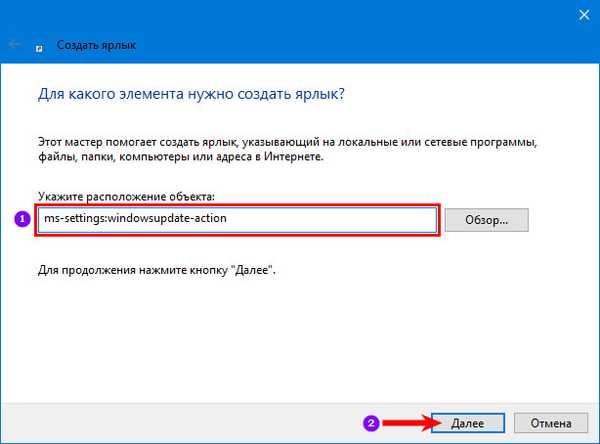
3. Na następnym ekranie podaj nazwę etykiety.
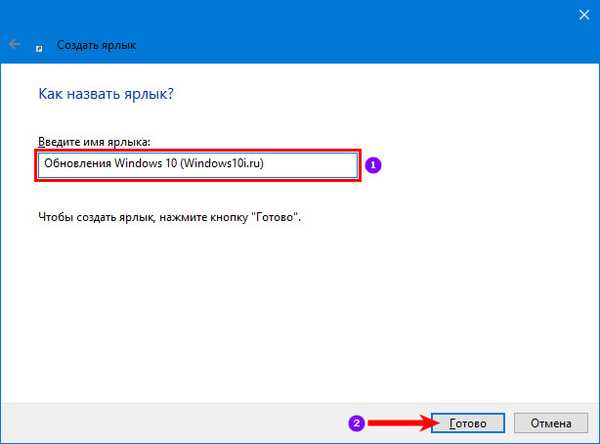
Aby zmienić ikonę skrótu, wywołaj jego właściwości, na zakładce „Dokument internetowy” kliknij „Zmień ikonę ...”. Wybierz odpowiednią shell32.dll z biblioteki systemowej lub określ własną i zapisz zmiany.
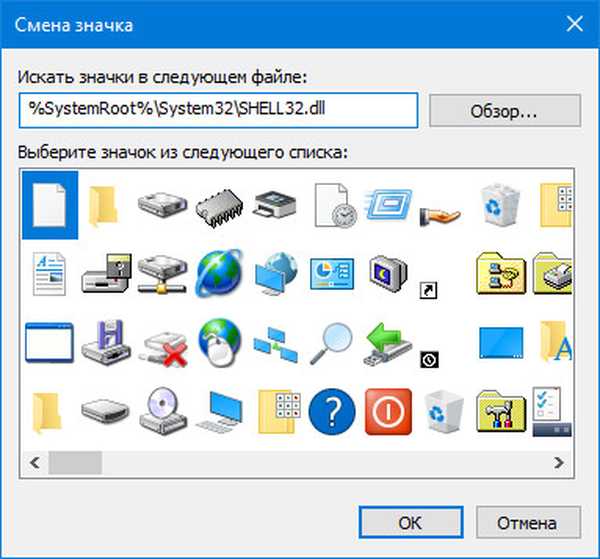
Po wykryciu aktualizacji system Windows 10 rozpocznie automatyczne pobieranie, a po - instalację. Aby zakończyć instalację, musisz ponownie uruchomić komputer, a podczas tego procesu zaleca się pozostawienie komputera w spokoju, po zakończeniu wszystkich niepotrzebnych programów. Oczywiście nie powinniśmy zapominać o utworzeniu punktu przywracania systemu lub obrazu bieżącego stanu dysku systemowego w celu szybkiego odzyskania systemu Windows 10 w przypadku krytycznego problemu.
Inne sposoby
Gdy usługa „Centrum aktualizacji ...” jest włączona, opracowana przez Microsoft aplikacja Asystent aktualizacji rozwiązuje również problem. Pobierz go z oficjalnej strony https://www.microsoft.com/en-us/software-download/windows10, uruchom i kliknij „Aktualizuj teraz”.
Ostatnią szeroko rozpowszechnioną metodą rozwiązania problemu jest użycie wiersza polecenia. Uruchom go jako administrator i uruchom następujący kod: „wuauclt.exe / updatenow”.
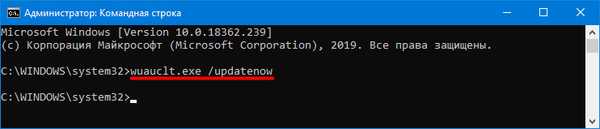
To proste, najważniejsze jest włączenie usługi Windows Update..











